Uklonite virus CTB-Faker (Besplatan vodič)
CTB-Faker Priručnik za uklanjanje virusa
Što je CTB-Faker ransomware virus?
Koje opasnosti krije CTB-Faker virus?
Dok neki hakeri pokušavaju kreirati originalne viruse za enkripciju datoteka, drugi, primjerice, kreatori CTB-Faker vrusa, neuspješno pokušavaju imitirati genijalce ransomware infekcija. Čini se da su kreatori samo skupina hakera amateraca jer je iznos otkupnine jako malen – samo 50$. Dodatno, dekodiranje datoteka ne bi trebalo biti teško. Ukoliko je virus naciljao i vaše računalo, pokušajte pronaći kako ukloniti CTB-Faker virus. Jedna od metoda je da instalirate FortectIntego.
Nakon analiziranja virusa, čini se je kibernetičkim kriminalcima drag jedan velik ransomware – CTB Locker. Dok je to rad iskusnih hakera, trenutni virus još mora prijeći velik put. Ovaj malware zapravo radi kao Winrar SFX datoteka. Nakon aktivacije, raspakira razne VBS datoteke i izvršne programe u C:\ProgramData mapu. Jedan od glavnih znakova ovog ransomwarea je to što dostavlja razne lažne error poruke. Zanimljivo je to što virus sadrži WinRar mapu s raznim proširenjima datoteka. CTB Faker tada pronalazi odgovarajuće formate datoteka, npr., .doc, .png, .jpg, i tada ih premješta u mapu koja je zaključana određenom lozinkom.
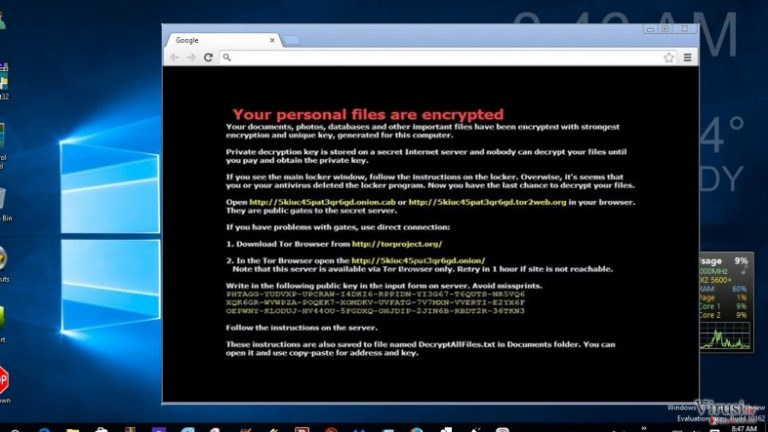
Kada je ova operacija završena, inicirat će ponovo pokretanje operativnog sustava. Kao posljedica, žrtve će biti iznenađene nakon što vide poruku otkupnine. Informira o plaćanju koje bi trebalo biti izvršeno unutar sedam dana. Nakon što taj period istekne, otkupnina se duplo poveća. Štoviše, prevaranti daju Bitcoin adresu – 1NgrUc748vG5HerFoK3Tkkb1bHjS7T2w5J. Kada je novac prebačen, od žrtve se očekuje da kontaktira hakere na miley@openmailbox.org kako bi dobio/la dekripcijski ključ. Dodatno, inficirani korisnici moraju unijeti lozinku u CTB-Faer dekripcijski prozor. Ukoliko je lozinka netočna, .zip datoteka će biti vraćena na vaš tvrdi disk. Iako se 50 USD ne čini kao velika svota, ne biste trebali obaviti transakciju.
Kada virus inficira sustave?
Osim toga što razmišljate kako vratiti svoje datoteke, tema kako se ovaj virus širi s računala na računalo bi također mogla biti zanimljiva. Dok većina ransomware virusa zapošljava uporne spam emailove kako bi inficirali korisnike, CTB-Faker malware preferira raspršavanje preko pornografskih web stranica i drugih domena koje sadrže sadržaj za odrasle. Zbog toga što te web stranice dijele popularnost među mnogo korisnika Interneta, nije začuđujuće što su većina inficiranih korisnika muškarci.
Točnije, virus putuje preko lažnih profila koji imaju lozinke i vode do striptiz videa koji zahtjevaju lozinke. Kao rezultat, bez znanja, korisnik klikne na link i preuzima .zip datoteku. Nakon toga, samo je pitanje vremena kad će CTB-Faker ransomware dovršiti svoju misiju. U bilo kojem slučaju, najbolji savjet da izbjefnete ovu prijetnju je da izbjegavate posjećivanje takvih domena. Alternativno, nužno je imati pouzdan anti-spyware program koji će otkriti takve zlonamjerne datoteke prije nego što uđu u sustav. Napokon, nastavimo s CTB-Faker procesom uklanjanja.
Kako mogu efektivno ukloniti CTB-Faker?
Prijašnje spomenuti alat za uklanjanje malware nije korisan samo kod blokiranja malware infekcija, već također garantira da je ransomware potpuno uklonjen. Kako biste uklonili prijetnju, morati imati najnoviju verziju softvera. Ukoliko se susretnete s problemima kod uklanjanja CTB-Faker jer je vaš anti-virusni onemogućen ili slično, koristite upute za oporavak koje se nalaze na kraju ove stranice. Nakon što je ransomware uklonjen, možete se usredotočiti na vraćanje zaključanih datoteka. Srećom, IT specijalisti su već pronašli dekripcijski ključ. Za kraj, nemojte zaboraviti da je opreznost vrlo bitna kako biste spriječili ovakve prijetnje.
Ručni CTB-Faker Priručnik za uklanjanje virusa
Ransomware: Ručno uklanjanje ransomware programa u Safe Mode načinu rada
Važno! →
Vodič za ručno uklanjanje mogao bi biti previše kompliciran za obične korisnike računala. Da bi se proveo ispravno, taj vodič zahtijeva napredno IT znanje (ako se vitalne sistemske datoteke obrišu ili oštete, može doći do kompromitiranja kompletnih Windowsa) i moglo bi oduzeti nekoliko sati slobodnog vremena. Stoga toplo preporučujemo automatsku metodu uklanjanja koja se nalazi iznad.
Korak 1. Pristupite načinu rada Safe Mode with Networking
Ručno uklanjanje malware aplikacija najbolje bi se trebalo provesti u Safe Mode načinu rada.
Windows 7 / Vista / XP
- Kliknite na Start > Shutdown > Restart > OK.
- Kad vaše računalo postane aktivno, počnite višekratno pritiskati tipku F8 (ako to ne upali, probajte s F2, F12, Del, itd. – sve ovisi o modelu matične ploče) sve dok ne ugledate prozor Advanced Boot Options.
- S popisa odaberite Safe Mode with Networking.

Windows 10 / Windows 8
- Desnom tipkom miša kliknite na Start i odaberite Settings.

- Skrolajte prema dolje i odaberite Update & Security.

- Na lijevoj strani prozora odaberite Recovery.
- Ponovno skrolajte prema dolje i pronađite sekciju Advanced Startup.
- Kliknite na Restart now.

- Odaberite Troubleshoot.

- Idite na Advanced options.

- Odaberite Startup Settings.

- Pritisnite Restart.
- Sada pritisnite 5 (ili kliknite na 5) – Enable Safe Mode with Networking.

Korak 2. Isključite sumnjive procese
Windows Task Manager koristan je alat koji prikazuje sve procese aktivne u pozadini. Ako malware program radi kao proces, morate ga isključiti:
- Na tipkovnici pritisnite Ctrl + Shift + Esc da biste otvorili Windows Task Manager.
- Kliknite na More details.

- Skrolajte prema dolje do sekcije Background processes i tražite nešto što vam je sumnjivo.
- Kliknite desnom tipkom miša na to i odaberite Open file location.

- Idite natrag na proces, kliknite na njega desnom tipkom miša i odaberite End Task.

- Delete).
Korak 3. Provjerite Startup programa
- Na tipkovnici pritisnite Ctrl + Shift + Esc da biste otvorili Windows Task Manager.
- Idite na karticu (tab) Startup.
- Desnom tipkom miša kliknite na sumnjivi program i odaberite Disable.

Korak 4. Obrišite datoteke virusa
Datoteke povezane s malware aplikacijom mogu se pronaći na raznim mjestima u sistemu računala. Slijede upute kako pronaći barem neke od njih:
- U Windows Search upišite Disk Cleanup i pritisnite Enter.

- Odaberite particiju diska koju želite očistiti (C: je obično vaš glavni disk, a maliciozne datoteke vjerojatno se nalaze u njemu).
- Skrolajte po popisu Files to delete i odaberite sljedeće:
Temporary Internet Files
Downloads
Recycle Bin
Temporary files - Odaberite Clean up system files.

- Također možete potražiti maliciozne datoteke skrivene u sljedećim folderima (te unose utipkajte u Windows Search i pritisnite Enter):
%AppData%
%LocalAppData%
%ProgramData%
%WinDir%
Nakon što ste završili, ponovno pokrenite vaš PC u normalnom načinu rada.
Ukloni CTB-Faker koristeći System Restore
-
Korak 1: Podigni sustav računala na Safe Mode with Command Prompt
Windows 7 / Vista / XP- Kliknite na Start → Shutdown → Restart → OK.
- Kad se vaše računalo aktivira, počnite pritiskati F8 više puta sve dok vam se ne pokaže prozor Advanced Boot Options.
-
Na listi odaberite Command Prompt

Windows 10 / Windows 8- Pritisnite gumb Power kod Windows ekrana za logiranje. Sada pritisnite i držite Shift, koji se nalazi na tipkovnici, pa kliknite Restart..
- Sada odaberite Troubleshoot → Advanced options → Startup Settings i na kraju pritisnite Restart.
-
Kad se računalo aktivira, odaberite Enable Safe Mode with Command Prompt u prozoru Startup Settings.

-
Korak 2: Vratite sistemske datoteke i postavke
-
Kada se pojavi prozor Command Prompt, upišite cd restore i kliknite Enter.

-
Sada upišite rstrui.exe i još jednom pritisnite Enter.

-
Kad se pojavi novi prozor, kliknite na Next i odaberite točku vraćanja prije infiltracije CTB-Faker. Nakon što to učinite, kliknite na Next.


-
Sada kliknite na Yes da bi započeli s vraćanjem sistema.

-
Kada se pojavi prozor Command Prompt, upišite cd restore i kliknite Enter.
Na kraju, uvijek morate razmišljati o zaštiti od crypto-ransomware programa. Da bi zaštitili vaše računalo od CTB-Faker i ostalih ransomware programa, morate se poslužiti renomiranim anti-spyware programima kao što su FortectIntego, SpyHunter 5Combo Cleaner ili Malwarebytes
Preporučujemo Vam
Nemojte dopustiti da vas vlada špijunira
Vlada ima mnogo problema vezanih uz praćenje korisnika i korisničkih podataka, kao i sa špijuniranjem građana, pa biste trebali uzeti u obzir i naučiti nešto više o sumnjivim praksama prikupljanja podataka. Pokušajte izbjeći bilo kakav pokušaj vlade da vas prati ili špijunira tako da na internetu postanete potpuno anonimni.
Možete odabrati drugu lokaciju kad budete online i pristupati bilo kakvom materijalu bez nekih posebnih ograničenja na sadržaj. Veoma lako možete imati internetsku vezu bez ikakvih rizika od hakerskih napada koristeći Private Internet Access VPN.
Kontrolirajte informacije kojima može pristupiti vlada ili bilo koja neželjena stranka i surfajte internetom bez mogućnosti da vas se špijunira. Čak i ako niste umiješani u ilegalne aktivnosti ili vjerujete svojem izboru usluga i platformi, budite sumnjičavi oko vlastite sigurnosti i poduzmite mjere predostrožnosti korištenjem usluge VPN-a.
Za slučaj malware napada, napravite sigurnosne kopije datoteka za kasniju upotrebu
Korisnici računala mogu na razne načine izgubiti podatke zahvaljujući cyber infekcijama ili upravo njihovom štetnom djelovanju. Softverski problemi koje stvaraju malware programi ili direktan gubitak podataka zbog šifriranja mogu dovesti do problema sa samim uređajem ili čak nanijeti permanentna oštećenja. Kada imate aktualne sigurnosne kopije, na veoma lagan način možete se oporaviti nakon takvog incidenta i nastaviti s radom.
Najbitnije je kreirati ažuriranja za svoje sigurnosne kopije, i to nakon bilo kakve promjene na računalu, pa ćete se moći vratiti točno u vrijeme prije nego je malware bilo što uspio promijeniti ili prije nego problemi s uređajem uzrokuju probleme s performansama ili oštećenje podataka. Kada imate raniju verziju svakog bitnog dokumenta ili projekta, lako ćete izbjeći frustracije i nervne slomove. To je pogotovo korisno kada se malware stvori niotkuda. Za potrebe vraćanja sistema u određenu točku u vremenu možete upotrijebiti Data Recovery Pro.







